微信怎样翻译英文 微信聊天中如何将中文翻译成英文
更新时间:2024-04-20 12:50:48作者:xtyang
在当今全球化的时代,学习外语已经成为一种必要的技能,对于很多人来说,学习一门新的语言可能是一项困难的任务。幸运的是随着科技的不断进步,我们现在可以借助各种翻译工具来帮助我们更好地沟通。作为中国最受欢迎的社交媒体平台之一,微信不仅提供了即时聊天的功能,还集成了翻译工具,让用户能够轻松地将中文翻译成英文。无论是与国外朋友交流,还是处理国际业务,微信的翻译功能为我们打开了更广阔的世界。接下来让我们一起探索微信翻译英文的方法和便利之处。
具体步骤:
1.首先打开微信后进入聊天界面,点击右下角的【我】按钮,在个人界面点击其中的设置选项。
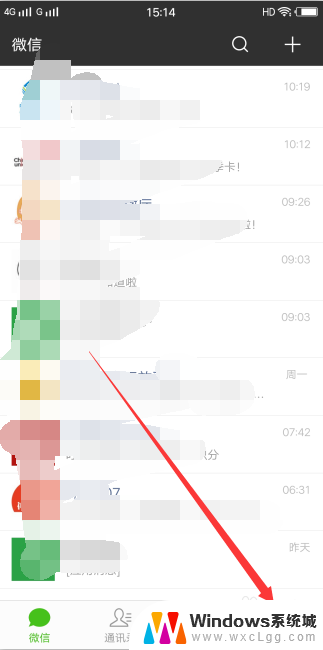
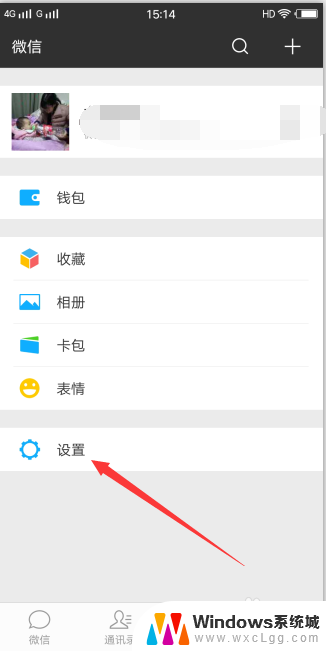
2.接下来,在设置页面中,这里需要选择点击通用功能选项。
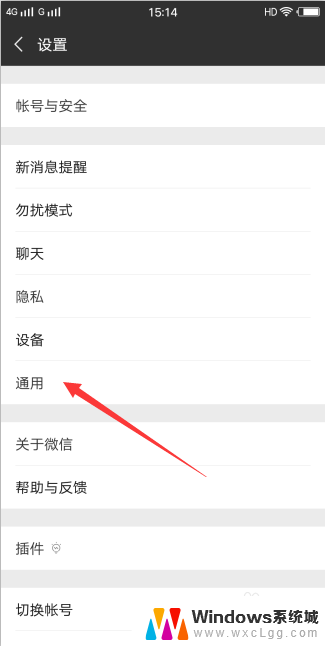
3.在通用功能界面中,选择点击多语言。
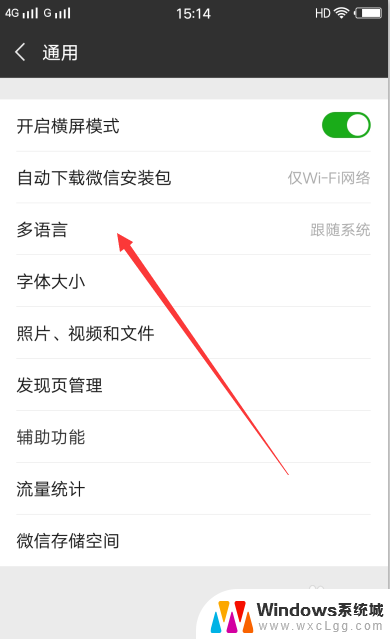
4.显示当前的语言种类是跟随系统,也就是中文。将语言选择为English,点击右上角的保存。
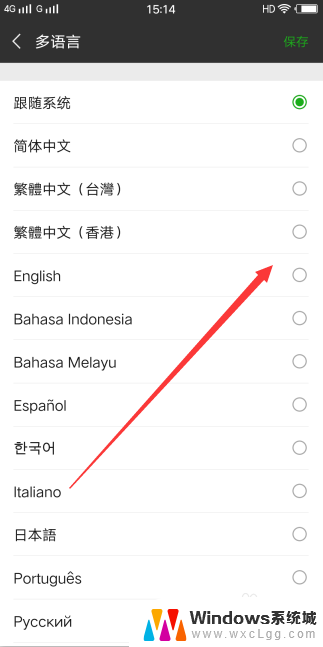
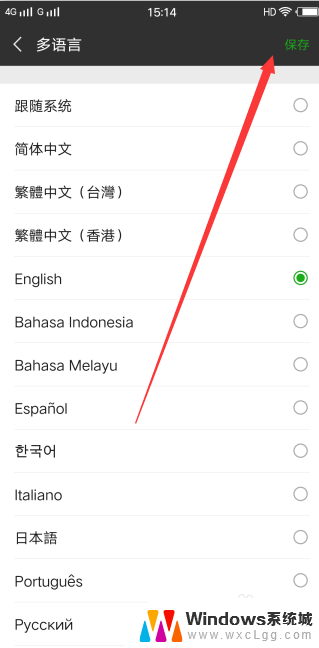
5.然后,返回到其中一个聊天窗口中。找到要翻译成英文的那条消息,长按后,选择translate。
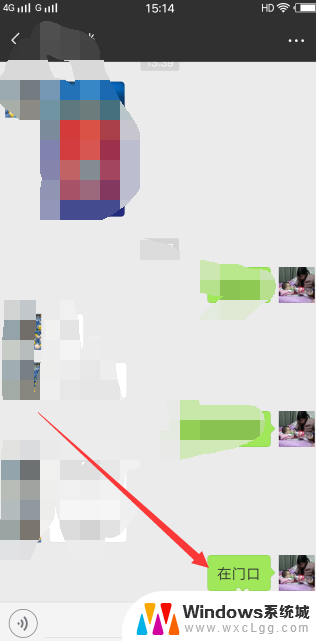
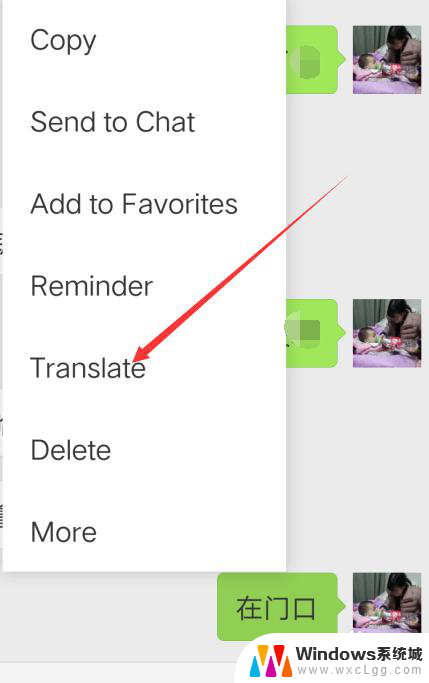
6.我们会发现,该消息已经被翻译成英文了,就在消息下方。
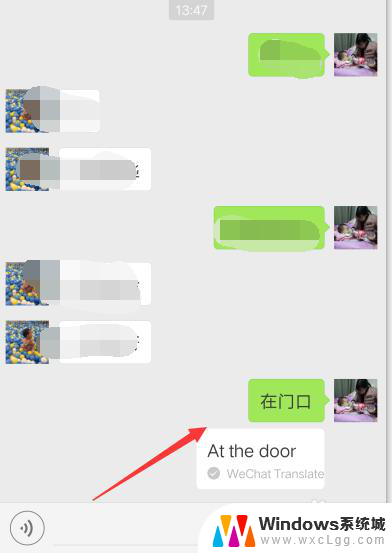
以上就是微信翻译英文的全部内容,不熟悉的用户可以按照小编的方法进行操作,希望能够帮助到大家。
微信怎样翻译英文 微信聊天中如何将中文翻译成英文相关教程
-
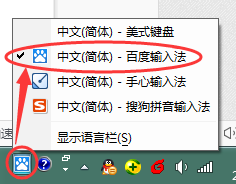 输入法中文转英文翻译 百度输入法英文聊天翻译
输入法中文转英文翻译 百度输入法英文聊天翻译2024-07-30
-
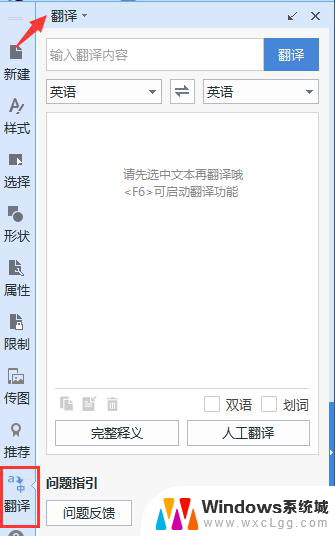 wps表格怎么把英文翻译成中文 如何将英文翻译成中文wps表格
wps表格怎么把英文翻译成中文 如何将英文翻译成中文wps表格2024-03-28
-
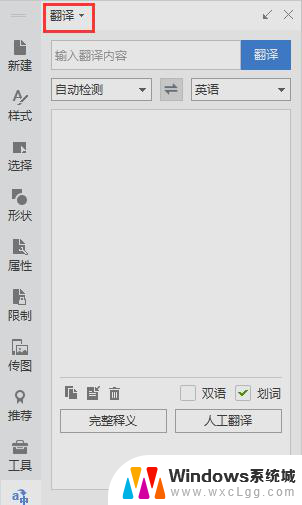 wps怎么将这份英文说明书翻译成中文的 使用wps将英文说明书翻译成中文的步骤
wps怎么将这份英文说明书翻译成中文的 使用wps将英文说明书翻译成中文的步骤2024-01-04
-
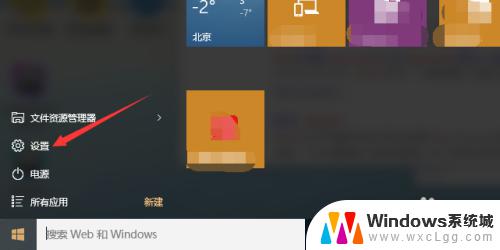 电脑简体中文怎么设置 电脑语言翻译成中文方法
电脑简体中文怎么设置 电脑语言翻译成中文方法2023-11-03
-
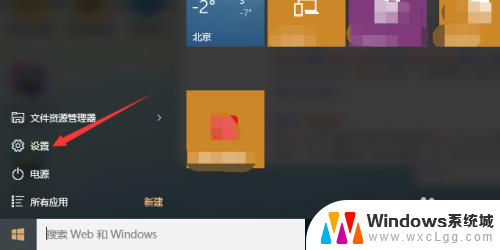 怎么切换中文电脑 电脑语言翻译成中文
怎么切换中文电脑 电脑语言翻译成中文2025-04-02
-
 微软浏览器自动翻译 Microsoft Edge浏览器自动翻译功能设置教程
微软浏览器自动翻译 Microsoft Edge浏览器自动翻译功能设置教程2025-04-08
电脑教程推荐
- 1 固态硬盘装进去电脑没有显示怎么办 电脑新增固态硬盘无法显示怎么办
- 2 switch手柄对应键盘键位 手柄按键对应键盘键位图
- 3 微信图片怎么发原图 微信发图片怎样选择原图
- 4 微信拉黑对方怎么拉回来 怎么解除微信拉黑
- 5 笔记本键盘数字打不出 笔记本电脑数字键无法使用的解决方法
- 6 天正打开时怎么切换cad版本 天正CAD默认运行的CAD版本如何更改
- 7 家庭wifi密码忘记了怎么找回来 家里wifi密码忘了怎么办
- 8 怎么关闭edge浏览器的广告 Edge浏览器拦截弹窗和广告的步骤
- 9 windows未激活怎么弄 windows系统未激活怎么解决
- 10 文件夹顺序如何自己设置 电脑文件夹自定义排序方法